So löschen Sie Picky Music Player
Veröffentlicht von: Charles JosephErscheinungsdatum: January 21, 2022
Müssen Sie Ihr Picky Music Player-Abonnement kündigen oder die App löschen? Diese Anleitung bietet Schritt-für-Schritt-Anleitungen für iPhones, Android-Geräte, PCs (Windows/Mac) und PayPal. Denken Sie daran, mindestens 24 Stunden vor Ablauf Ihrer Testversion zu kündigen, um Gebühren zu vermeiden.
Anleitung zum Abbrechen und Löschen von Picky Music Player
Inhaltsverzeichnis:
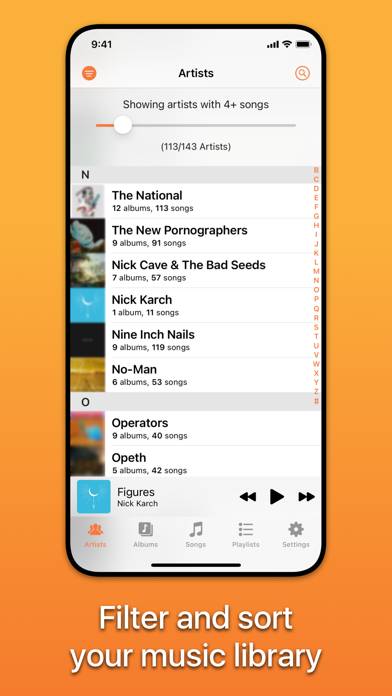
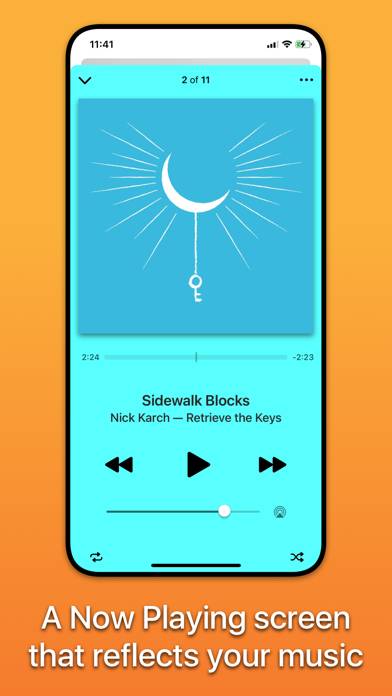
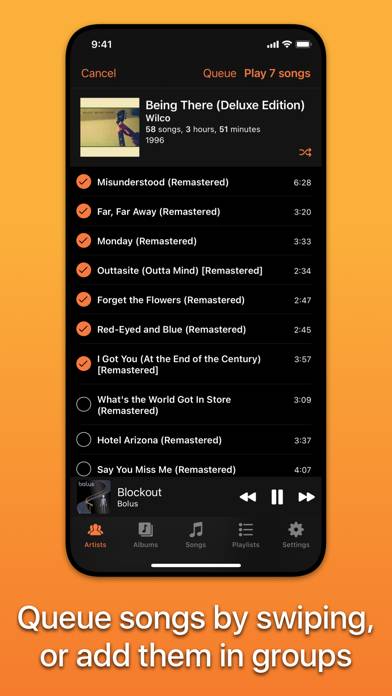
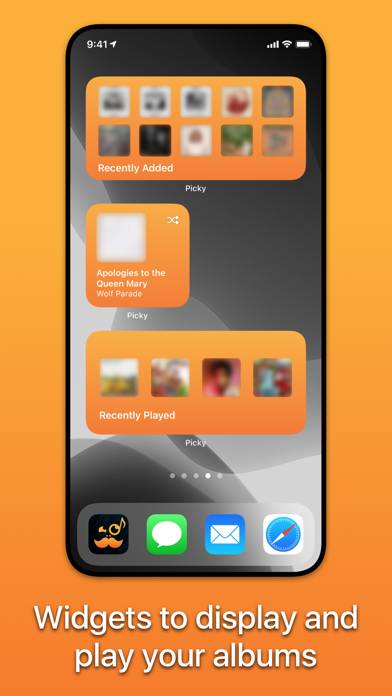
Anweisungen zum Abbestellen von Picky Music Player
Das Abbestellen von Picky Music Player ist einfach. Befolgen Sie diese Schritte je nach Gerät:
Kündigen des Picky Music Player-Abonnements auf dem iPhone oder iPad:
- Öffnen Sie die App Einstellungen.
- Tippen Sie oben auf Ihren Namen, um auf Ihre Apple-ID zuzugreifen.
- Tippen Sie auf Abonnements.
- Hier sehen Sie alle Ihre aktiven Abonnements. Suchen Sie Picky Music Player und tippen Sie darauf.
- Klicken Sie auf Abonnement kündigen.
Kündigen des Picky Music Player-Abonnements auf Android:
- Öffnen Sie den Google Play Store.
- Stellen Sie sicher, dass Sie im richtigen Google-Konto angemeldet sind.
- Tippen Sie auf das Symbol Menü und dann auf Abonnements.
- Wählen Sie Picky Music Player aus und tippen Sie auf Abonnement kündigen.
Picky Music Player-Abonnement bei Paypal kündigen:
- Melden Sie sich bei Ihrem PayPal-Konto an.
- Klicken Sie auf das Symbol Einstellungen.
- Navigieren Sie zu „Zahlungen“ und dann zu Automatische Zahlungen verwalten.
- Suchen Sie nach Picky Music Player und klicken Sie auf Abbrechen.
Glückwunsch! Ihr Picky Music Player-Abonnement wird gekündigt, Sie können den Dienst jedoch noch bis zum Ende des Abrechnungszeitraums nutzen.
So löschen Sie Picky Music Player - Charles Joseph von Ihrem iOS oder Android
Picky Music Player vom iPhone oder iPad löschen:
Um Picky Music Player von Ihrem iOS-Gerät zu löschen, gehen Sie folgendermaßen vor:
- Suchen Sie die Picky Music Player-App auf Ihrem Startbildschirm.
- Drücken Sie lange auf die App, bis Optionen angezeigt werden.
- Wählen Sie App entfernen und bestätigen Sie.
Picky Music Player von Android löschen:
- Finden Sie Picky Music Player in Ihrer App-Schublade oder auf Ihrem Startbildschirm.
- Drücken Sie lange auf die App und ziehen Sie sie auf Deinstallieren.
- Bestätigen Sie die Deinstallation.
Hinweis: Durch das Löschen der App werden Zahlungen nicht gestoppt.
So erhalten Sie eine Rückerstattung
Wenn Sie der Meinung sind, dass Ihnen eine falsche Rechnung gestellt wurde oder Sie eine Rückerstattung für Picky Music Player wünschen, gehen Sie wie folgt vor:
- Apple Support (for App Store purchases)
- Google Play Support (for Android purchases)
Wenn Sie Hilfe beim Abbestellen oder weitere Unterstützung benötigen, besuchen Sie das Picky Music Player-Forum. Unsere Community ist bereit zu helfen!
Was ist Picky Music Player?
How to sign in with apple on ios 13:
”…undeniably one of the most powerful and accessible general-purpose players available today.” — Marc Barrowclift, barrowclift.me
Featured in Macworld, MacStories, and Mac & i magazine, Picky is for people particular about their music, giving you full control over how you browse and listen to your albums and songs.
‣ Picky keeps your Artists and Albums lists uncluttered by hiding those with only a few songs – simply adjust the filters to taste.
‣ Queue up tracks to play later: simply swipe to the left on a song until the ‘+’ icon appears and turns solid orange, then let go to queue it.
‣ Use Picklists to quickly play (or queue) groups of songs – like playing an album without its bonus tracks.